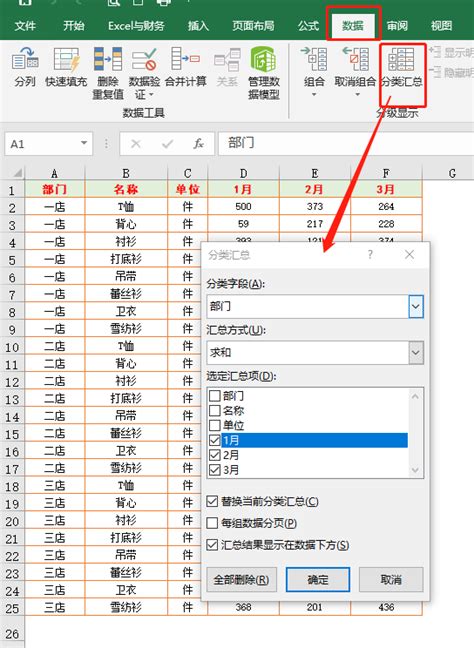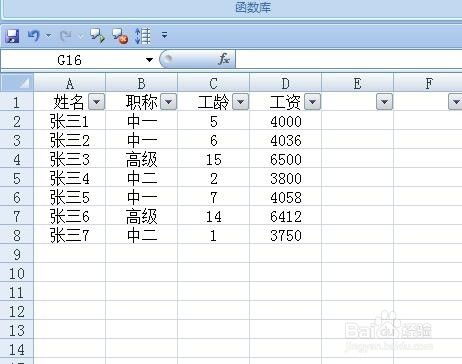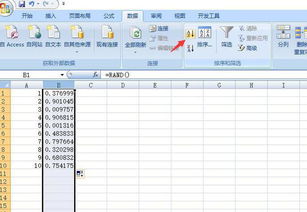Excel数据分类汇总技巧,轻松搞定!
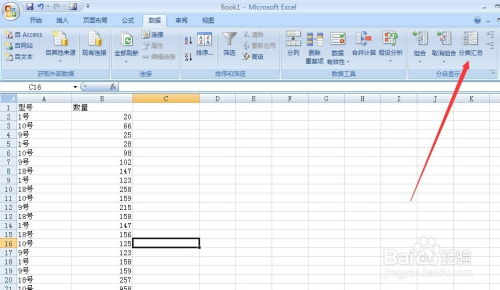
在日常工作中,Excel作为数据处理和分析的强大工具,被广泛应用于各行各业。对于大量杂乱无章的数据,如何快速有效地进行分类汇总,是每个职场人士都应掌握的技能。本文将详细介绍Excel中数据分类汇总的步骤、技巧及注意事项,帮助你轻松驾驭数据,提升工作效率。
一、认识数据分类汇总
数据分类汇总,简而言之,就是将数据按照某个或多个字段进行分类,并对分类后的数据进行求和、计数、平均值等统计操作。Excel提供的分类汇总功能,能够自动根据用户设定的分类字段和汇总方式,对数据进行整理和统计,大大简化了数据处理的过程。
二、数据分类汇总前的准备
1. 数据排序
在进行分类汇总之前,通常需要先对数据进行排序,以确保同一类别的数据排在一起。这有助于分类汇总功能更准确地识别并归类数据。例如,如果要对销售数据按销售员进行分类汇总,首先需要对销售员列进行排序。
2. 数据检查
确保数据中没有空行或空列,因为这些可能会导致分类汇总功能无法正常工作。同时,检查数据中的异常值或重复值,确保数据的准确性和完整性。
3. 选择正确的分类字段和汇总方式
根据分析需求,选择恰当的分类字段和汇总方式。分类字段决定了数据的分类依据,而汇总方式则决定了对分类后的数据进行何种统计操作。
三、Excel数据分类汇总的具体步骤
1. 排序数据(如上文所述)
2. 选择数据区域
在Excel中,点击并拖动鼠标,选中包含要分类汇总的数据的单元格区域。确保选中的数据区域包含所有需要参与分类汇总的列。
3. 打开分类汇总对话框
在Excel的“数据”选项卡中,找到并点击“分类汇总”按钮。这将打开“分类汇总”对话框,供你设置分类汇总的相关参数。
4. 设置分类字段和汇总方式
在“分类汇总”对话框中,首先选择“分类字段”,即你希望按照哪个字段对数据进行分类。接着,在“汇总方式”下拉菜单中选择你希望执行的统计操作,如求和、计数、平均值等。
5. 选择汇总项
在“选定汇总项”区域中,勾选你希望包含在汇总结果中的列。通常,这些列是你希望对其值进行统计的列。
6. 设置其他选项(可选)
“分类汇总”对话框还提供了其他选项供你设置,如“替换当前分类汇总”、“每组数据分页”等。根据你的需求,选择适当的选项。
7. 完成分类汇总
设置好所有参数后,点击“确定”按钮。Excel将自动根据你设定的分类字段和汇总方式,对数据进行分类汇总,并在工作表中显示结果。
四、数据分类汇总的技巧与注意事项
1. 多级分类汇总
如果你希望对数据进行多级分类汇总,可以在“分类汇总”对话框中多次点击“添加”按钮,设置多个分类字段和汇总方式。Excel将按照你设置的顺序,对数据进行逐级分类汇总。
2. 隐藏/显示分类汇总结果
在分类汇总结果中,Excel会自动添加一些用于显示分类级别和汇总结果的行。如果你希望隐藏或显示这些行,可以点击工作表左侧的分级显示符号(如加号或减号)来进行操作。
3. 删除分类汇总
如果你不再需要分类汇总结果,或者想要重新进行分类汇总,可以通过点击“分类汇总”对话框中的“全部删除”按钮来删除现有的分类汇总。
4. 注意数据格式
确保参与分类汇总的数据格式正确,如数字列应设置为数字格式,日期列应设置为日期格式等。这有助于确保分类汇总结果的准确性。
5. 备份数据
在进行分类汇总之前,最好先备份原始数据。这样,即使分类汇总过程中出现意外情况,你也能快速恢复到原始数据状态。
6. 使用辅助列
有时,你可能需要对数据进行一些预处理,如提取特定信息、计算新值等,以便进行分类汇总。这时,你可以使用辅助列来存储预处理后的数据。
7. 自动化与宏
如果你的数据分类汇总任务非常频繁或复杂,可以考虑使用Excel的自动化功能或宏来简化操作。通过录制宏或编写VBA代码,你可以将复杂的分类汇总过程自动化,从而节省大量时间和精力。
五、数据分类汇总的应用场景
1. 财务分析
在财务领域,数据分类汇总常用于编制财务报表、分析财务指标等。例如,你可以按照部门、项目或产品线对销售费用进行分类汇总,以了解各部分的支出情况。
2. 销售分析
销售数据是企业运营的重要信息来源。通过数据分类汇总,你可以轻松计算各销售员、销售区域或销售渠道的销售额、毛利率等指标,为销售策略的制定提供依据。
3. 库存管理
在库存管理中,数据分类汇总有助于你了解各类库存的数量、价值及变化趋势。通过分类汇总库存数据,你可以及时发现库存积压或短缺问题,并采取相应的措施进行改进。
4. 人力资源分析
人力资源部门也可以利用数据分类汇总来分析员工的绩效、培训需求及离职率等指标。这有助于企业优化人力资源配置,提高员工满意度和绩效水平。
六、结语
掌握Excel数据分类汇总技巧,对于提升数据分析能力和工作效率具有重要意义。通过本文的介绍,相信你已经对数据分类汇总的基本概念、操作步骤及技巧有了更深入的了解。在实际应用中,不断尝试和探索新的方法和技巧,将使你的数据分析之路更加宽广和高效。
- 上一篇: 如何在不绑定手机号码的情况下申请QQ小号?
- 下一篇: 黄玫瑰代表什么花语?
-
Excel高效技巧:轻松掌握分类汇总方法新闻资讯11-14
-
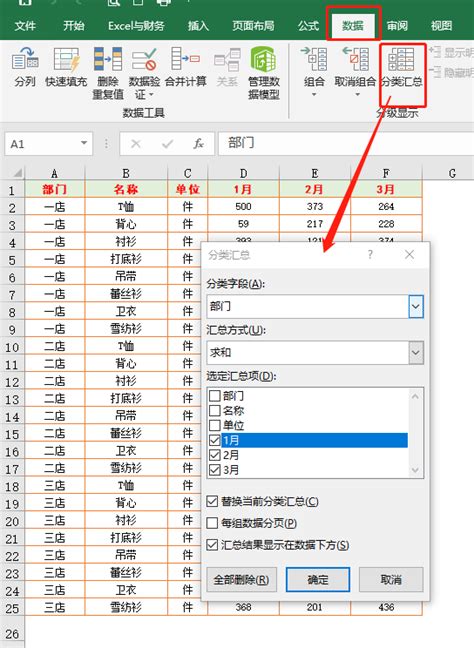 Excel技巧大揭秘:轻松掌握分类汇总使用方法新闻资讯12-21
Excel技巧大揭秘:轻松掌握分类汇总使用方法新闻资讯12-21 -
 Excel技巧:轻松掌握分类汇总的使用方法新闻资讯05-05
Excel技巧:轻松掌握分类汇总的使用方法新闻资讯05-05 -
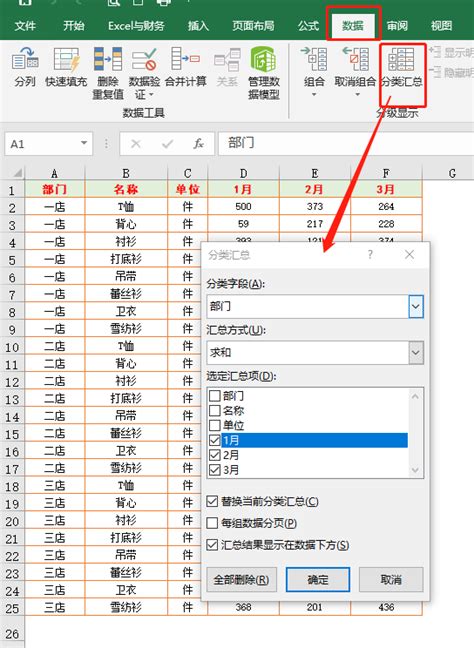 Excel分类汇总操作指南新闻资讯11-14
Excel分类汇总操作指南新闻资讯11-14 -
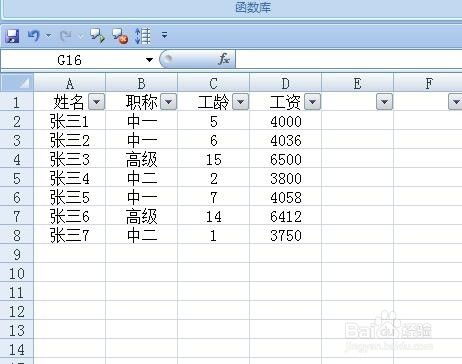 Excel SUBTOTAL函数:解锁高效数据处理技巧新闻资讯11-04
Excel SUBTOTAL函数:解锁高效数据处理技巧新闻资讯11-04 -
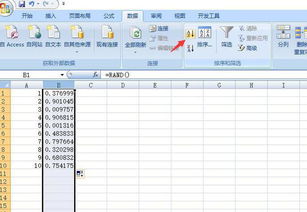 Excel表格排序技巧:轻松搞定数据排序!新闻资讯01-12
Excel表格排序技巧:轻松搞定数据排序!新闻资讯01-12